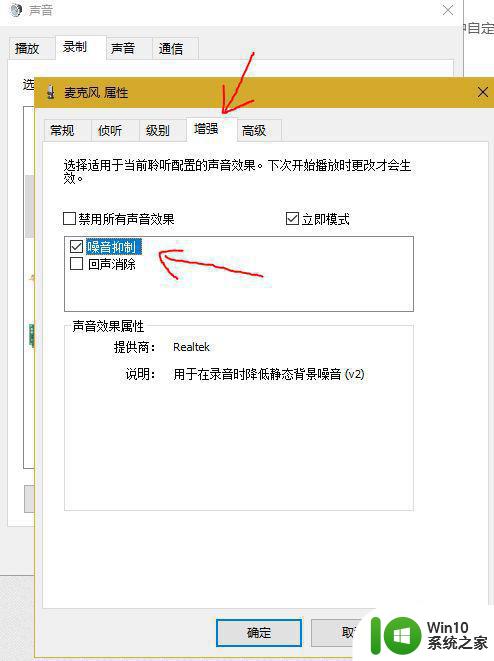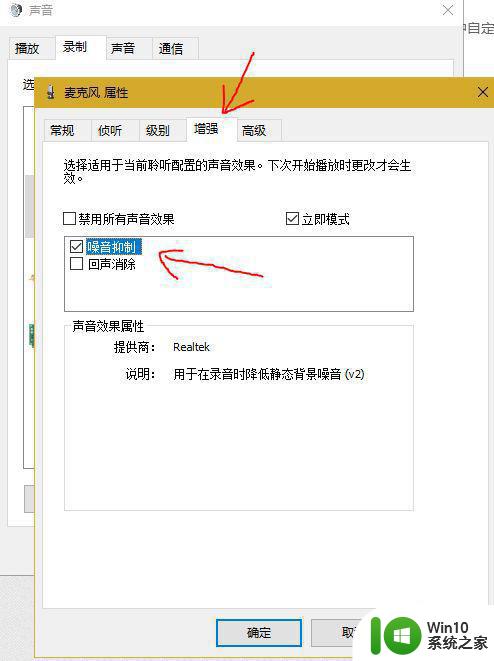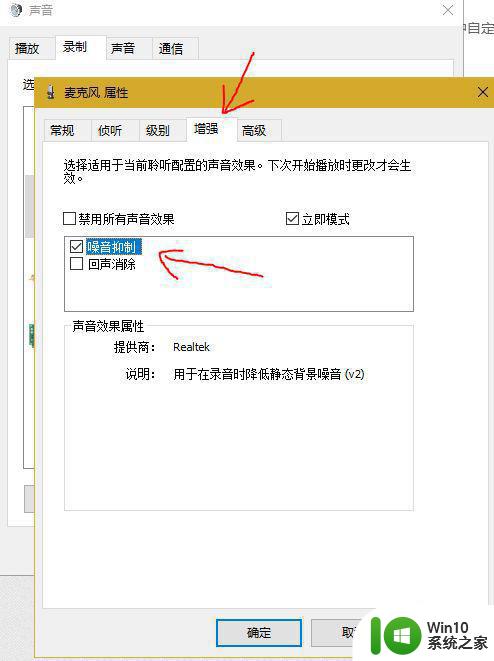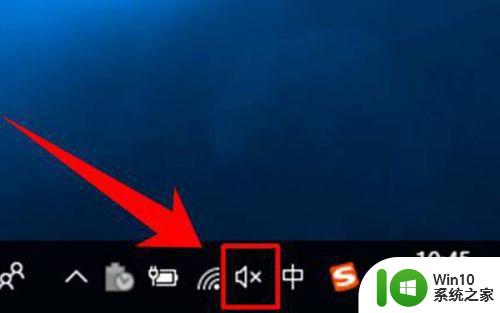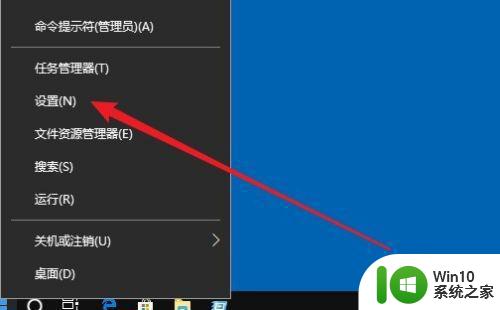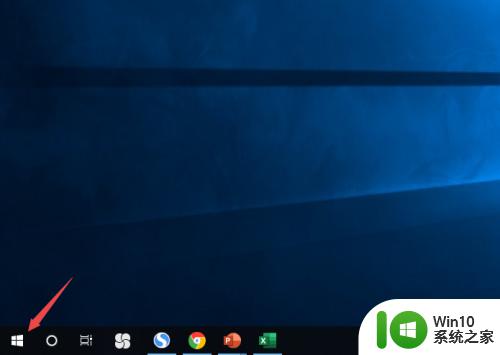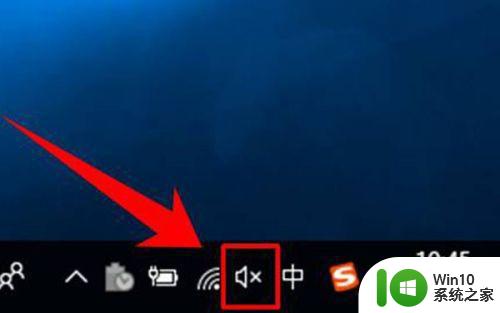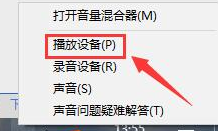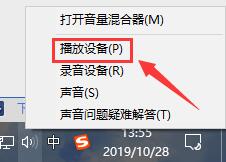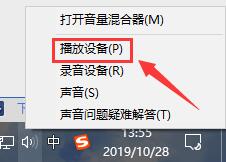window10麦克风增强没有选项怎么恢复 Windows 10麦克风增强选项消失如何恢复
在使用Windows 10系统时,有时候可能会遇到麦克风增强选项消失的情况,导致无法调整麦克风的音质效果,这个问题可能是由于系统设置错误或驱动程序问题引起的。不过不用担心我们可以通过一些简单的方法来恢复Windows 10麦克风增强选项,让麦克风的音质效果恢复正常。接下来我们将介绍一些解决方法,帮助您解决这个问题。
具体方法:
1、首先我们以图片的形式来说明这个问题,打开麦克风属性,有的电脑是没有这个增强选项的
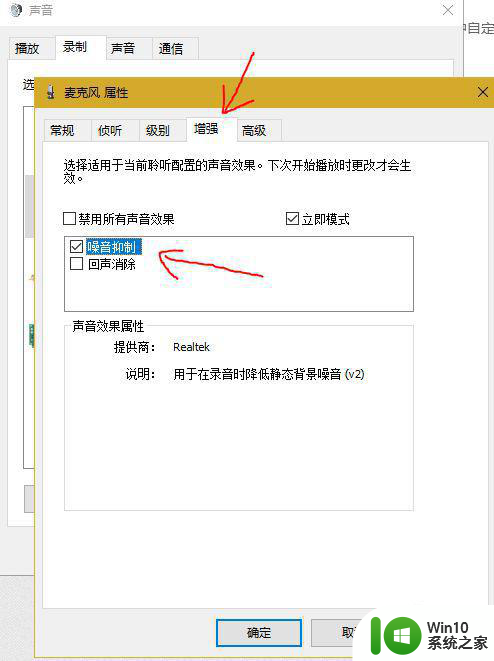
2、这是由于windows声卡驱动在某一个版本后就取消了这个设置,解决方法就是把声卡驱动卸载,重新安装以前版本的声卡驱动,这里我们借助的软件是驱动人生(360驱动也行),打开软件,在驱动管理中,卸载声卡驱动。
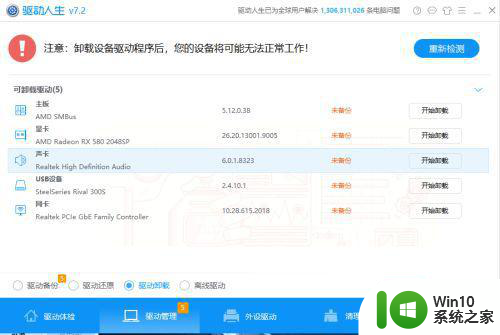
3、卸载后重新安装驱动,这时不要选择最新的驱动,手动选择下图这个版本的驱动,版本是8323,2017.12.12,这个是400多M,因为多了一些设置所以比较大。
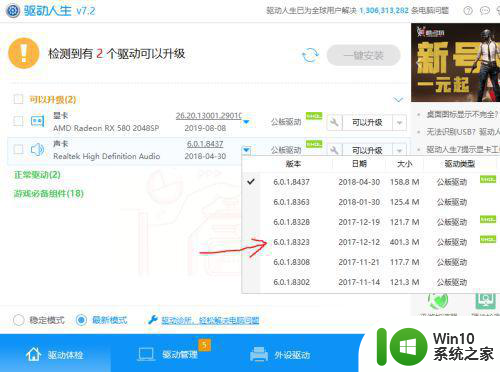
4、安装完成后就可以看到麦克风属性中多了一个增强选项。这是一个非常有用的设置,能自动抑制录音时候的底噪。因为小编的电脑是win10系统,不知道其他系统的具体情况。但遇到同样问题的朋友可以试试这个方法,也许就行得通呢。

以上就是关于window10麦克风增强没有选项怎么恢复的全部内容,有出现相同情况的用户就可以按照小编的方法了来解决了。